Android 4.xの電子メールアカウントの設定をご説明します。
 [メールアイコン]をタップします。
[メールアイコン]をタップします。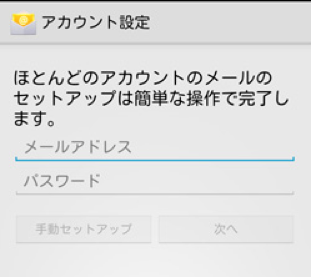 [アカウント設定]にてメールアドレスとパスワードを入力して[次へ]をタップしてください。
[アカウント設定]にてメールアドレスとパスワードを入力して[次へ]をタップしてください。
メールアドレス ****@cloud-line.net パスワード *******
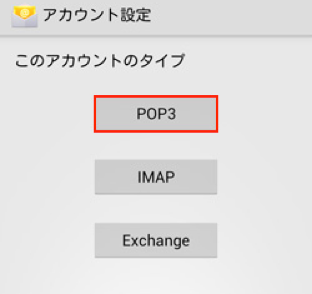 アカウント設定にて[POP3]をタップします。
アカウント設定にて[POP3]をタップします。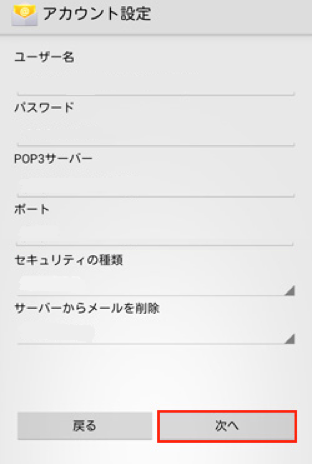 設定項目に下記を入力し、[次へ]をタップしてください。
設定項目に下記を入力し、[次へ]をタップしてください。
[次へ]をタップすると受信サーバーの確認が始まります。ユーザー名 ****@cloud-line.net パスワード ******* POP3サーバー pop.cloud-line.net ポート 110
受信サーバーの確認に失敗した際は再度入力をお試しください。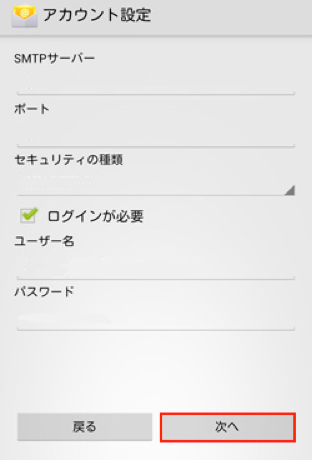 設定画面にて必要項目を入力し、[次へ]をタップしてください。
設定画面にて必要項目を入力し、[次へ]をタップしてください。
SMTPサーバー smtp.cloud-line.net ポート 587 セキュリティの種類 STARTTLS ログインが必要 チェック ユーザー名 ****@cloud-line.net パスワード ******* -
各設設定項目は任意でチェックを行ってください。
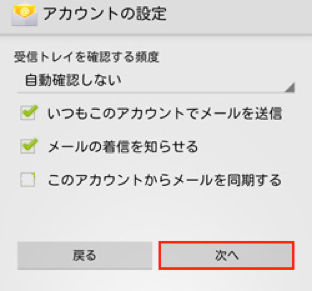
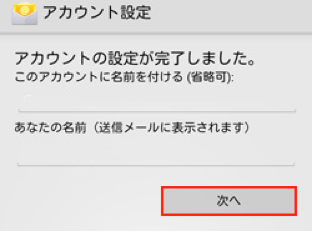
アカウントの設定完了画面で[次へ]をタップしますと、設定完了となります。






